Cinavia Message Code 3
Parfois, lorsque vous regardez un disque DVD/Blu-ray via votre lecteur Blu-ray ou sur votre appareil PlayStation, le film est coupé soudainement et un message comme celui-ci s'affiche:
“Arrêt provisoire du son. N’ajustez pas le volume. Le contenu que vous visionnez est protégé par Cinavia™ et sa lecture sur cet appareil n’est pas autorisée. Pour de plus amples informations, consultez le site http://www.cinavia.com. Code message 3 ”

Il s'agit du code de message 3 de Cinavia. Il indique que la piste audio du film que vous lisez contient Cinavia et que le film est une copie non autorisée d'un contenu produit professionnellement. Cinavia est un problème agaçant à gérer, mais vous devez tout de même le résoudre si vous voulez une lecture normale.

Dans certains cas, vous pouvez configurer manuellement vos appareils pour qu’ils contournent la protection Cinavia sur DVD ou Blu-ray. Par exemple, si vous utilisez la PS3, vous pouvez accéder à paramètres> paramètres de date et heure> définir manuellement le changement d’année. Ensuite, lorsque vous revenez à la lecture du film, celui-ci commence à l'endroit où vous vous êtes arrêté et le son est réactivé. Mais c'est une solution temporaire, et le Code 3 de Cinavia reviendra dans quelques minutes. Ensuite, vous devez répéter les étapes ci-dessus. Pour un film entier, vous devez répéter les manipulations environs 4 ou 5 fois.

Pour les DVD Netflix, le site officiel vous recommande de contacter le fabricant de votre appareil pour mettre à jour votre firmware ou pour passer à l’option Paramètres> Audio> Sortie numérique> réencodée afin de configurer votre appareil. Cependant, la première solution ne fonctionnera pas toujours, et la seconde est limitée à quelques périphériques sélectionnés. Par ailleurs vous ne pouvez pas trouver ces options sur tous les périphériques prenant en charge Netflix. Donc, dans une certaine mesure, tous les deux se dépendent de votre chance.
Y a-t-il un moyen permanent de corriger complètement le code de message 3 de Cinavia? La réponse est oui. DVDFab DVD/Blu-ray Removal Cinavia est le meilleur outil pour réparer Cinavia sur des DVD/Blu-ray. Il est ainsi possible de lire leurs copies sur les appareils affectés par Cinavia, tels que PS3, PS4, Samsung et autres.
Meilleures solutions complètes - DVDFab DVD Cinavia Removal et Blu-ray Cianvia Removal
DVDFab DVD/Blu-ray Removal Cinavia est la solution de travail complète et permanente pour corriger le Cinavia Code 3. Il fonctionne avec tous les lecteurs Blu-ray, y compris les PS3, les appareils Samsung, les lecteurs LG, les lecteurs Blu-ray Sony! Il peut supprimer le filigrane Cinavia intégré aux pistes audio des disques de DVD et Blu-ray une fois pour toutes. Consultez les disques Blu-ray/DVD concernés par Cinavia et pris en charge par DVDFab Cinavia Removal.
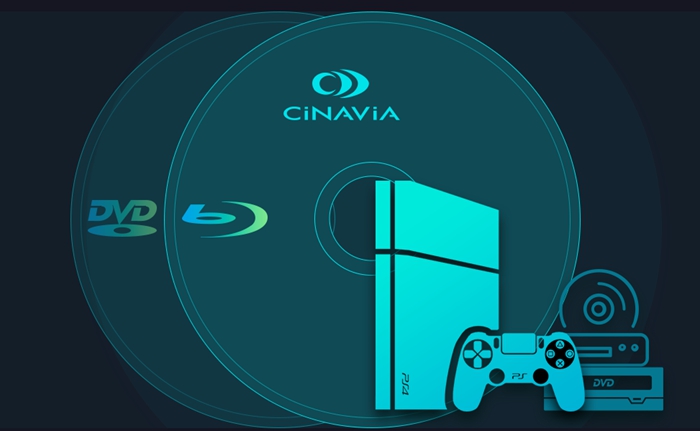
Les fonctionnalités de Blu-ray/DVD Cinavia Removal :
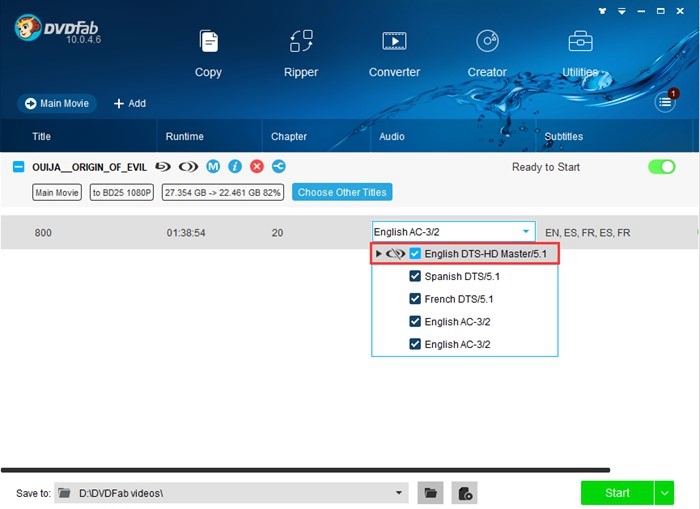
1. Sortir audio DTS-HD et AC3 de haute qualité sans perte
Le fonctionnement principal de DVDFab est de remplacer le DTS HD Master Audio du disque Blu-ray original par une nouvelle piste DTS-HD MA sans perte et de remplacer le son AC3 d’un disque DVD par une autre piste audio AC3 de haute qualité. Par conséquent, le processus de suppression de DVDFab est complet et permanent et les copies de DVDFab créées sur DVD/Blu-ray peuvent bien fonctionner sur tous les appareils affectés par Cinavia.
2. Opération continue et automatique
L'élimination de Cinavia est assez facile à réaliser. Tout ce que vous avez à faire est de choisir le module de sauvegarde souhaité, de sélectionner la piste audio affectée par Cinavia, de sélectionner un répertoire et de cliquer sur le bouton de démarrage. Et puis vous pouvez laisser tout le travail à cet outil d'enlèvement de Cinavia. Il fonctionnera rapidement et efficacement.
3. Travailler avec les produits DVDFab requis
DVDFab Blu-ray Cinavia Removal ou DVD Cinavia Removal ne peut pas fonctionner tout seul, mais doit fonctionner avec l’outil de copie ou d’extraction de DVDFab. Si vous souhaitez contourner Cinavia sur Blu-ray, vous pouvez utiliser le mode Disque entier/Film principal de DVDFab Blu-ray Copy, qui copie votre Blu-ray sur un disque vierge/fichier ISO/dossier pour sortir l'audio DTS sans HD Cinavia; ou utilisez DVDFab Blu-ray to DVD Converter pour convertir des disques Blu-ray aux disques/fichiers ISO/dossiers avec le son AC3 sans Cinavia; ou utilisez DVDFab Blu-ray Ripper pour extraire le Blu-ray en divers formats vidéo avec une piste audio sans Cianvia (le format du son dépend de votre réglage). Il suffit de choisir une façon que vous aimez.
Pour réparer Cinavia Code 3 sur votre DVD, vous devez utiliser DVDFab DVD Copy. DVD Copy peut copier votre disque DVD sur un disque vierge/fichier/dossier ISO DVD et restitue le son AC3 sans Cinavia, ce qui équivaut à la qualité du son original.
Consultez Comment supprimer Cinavia de DVD pour connaître les étapes détaillées de la réparation de Cinavia sur DVD, puis sur Comment supprimer Cinavia de Blu-ray pour connaître les étapes de suppression de Cinavia sur Blu-ray.
J'espère que cet article peut vous aider à résoudre votre problème. Merci beaucoup d'avoir suivre moi jusqu'à ici.
Parfois, lorsque vous regardez un disque DVD/Blu-ray via votre lecteur Blu-ray ou sur votre appareil PlayStation, le film est coupé soudainement et un message comme celui-ci s'affiche:
“Arrêt provisoire du son. N’ajustez pas le volume. Le contenu que vous visionnez est protégé par Cinavia™ et sa lecture sur cet appareil n’est pas autorisée. Pour de plus amples informations, consultez le site http://www.cinavia.com. Code message 3 ”

Il s'agit du code de message 3 de Cinavia. Il indique que la piste audio du film que vous lisez contient Cinavia et que le film est une copie non autorisée d'un contenu produit professionnellement. Cinavia est un problème agaçant à gérer, mais vous devez tout de même le résoudre si vous voulez une lecture normale.

Dans certains cas, vous pouvez configurer manuellement vos appareils pour qu’ils contournent la protection Cinavia sur DVD ou Blu-ray. Par exemple, si vous utilisez la PS3, vous pouvez accéder à paramètres> paramètres de date et heure> définir manuellement le changement d’année. Ensuite, lorsque vous revenez à la lecture du film, celui-ci commence à l'endroit où vous vous êtes arrêté et le son est réactivé. Mais c'est une solution temporaire, et le Code 3 de Cinavia reviendra dans quelques minutes. Ensuite, vous devez répéter les étapes ci-dessus. Pour un film entier, vous devez répéter les manipulations environs 4 ou 5 fois.

Pour les DVD Netflix, le site officiel vous recommande de contacter le fabricant de votre appareil pour mettre à jour votre firmware ou pour passer à l’option Paramètres> Audio> Sortie numérique> réencodée afin de configurer votre appareil. Cependant, la première solution ne fonctionnera pas toujours, et la seconde est limitée à quelques périphériques sélectionnés. Par ailleurs vous ne pouvez pas trouver ces options sur tous les périphériques prenant en charge Netflix. Donc, dans une certaine mesure, tous les deux se dépendent de votre chance.
Y a-t-il un moyen permanent de corriger complètement le code de message 3 de Cinavia? La réponse est oui. DVDFab DVD/Blu-ray Removal Cinavia est le meilleur outil pour réparer Cinavia sur des DVD/Blu-ray. Il est ainsi possible de lire leurs copies sur les appareils affectés par Cinavia, tels que PS3, PS4, Samsung et autres.
Meilleures solutions complètes - DVDFab DVD Cinavia Removal et Blu-ray Cianvia Removal
DVDFab DVD/Blu-ray Removal Cinavia est la solution de travail complète et permanente pour corriger le Cinavia Code 3. Il fonctionne avec tous les lecteurs Blu-ray, y compris les PS3, les appareils Samsung, les lecteurs LG, les lecteurs Blu-ray Sony! Il peut supprimer le filigrane Cinavia intégré aux pistes audio des disques de DVD et Blu-ray une fois pour toutes. Consultez les disques Blu-ray/DVD concernés par Cinavia et pris en charge par DVDFab Cinavia Removal.
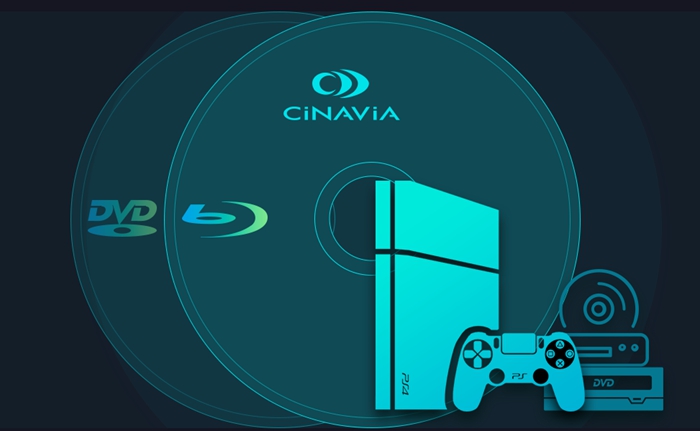
Les fonctionnalités de Blu-ray/DVD Cinavia Removal :
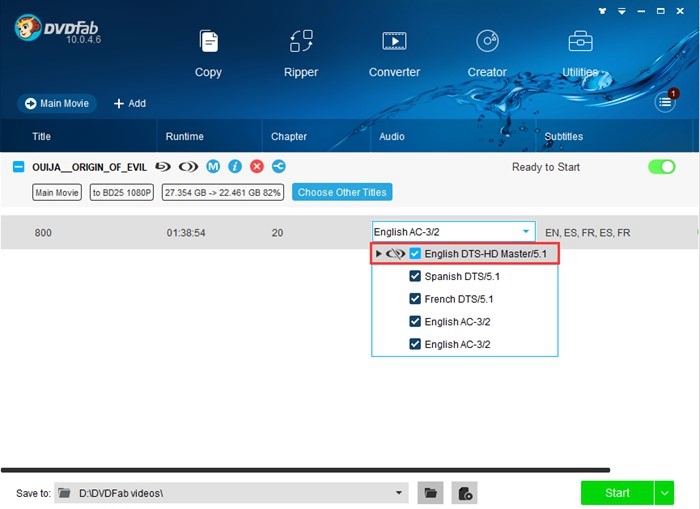
1. Sortir audio DTS-HD et AC3 de haute qualité sans perte
Le fonctionnement principal de DVDFab est de remplacer le DTS HD Master Audio du disque Blu-ray original par une nouvelle piste DTS-HD MA sans perte et de remplacer le son AC3 d’un disque DVD par une autre piste audio AC3 de haute qualité. Par conséquent, le processus de suppression de DVDFab est complet et permanent et les copies de DVDFab créées sur DVD/Blu-ray peuvent bien fonctionner sur tous les appareils affectés par Cinavia.
2. Opération continue et automatique
L'élimination de Cinavia est assez facile à réaliser. Tout ce que vous avez à faire est de choisir le module de sauvegarde souhaité, de sélectionner la piste audio affectée par Cinavia, de sélectionner un répertoire et de cliquer sur le bouton de démarrage. Et puis vous pouvez laisser tout le travail à cet outil d'enlèvement de Cinavia. Il fonctionnera rapidement et efficacement.
3. Travailler avec les produits DVDFab requis
DVDFab Blu-ray Cinavia Removal ou DVD Cinavia Removal ne peut pas fonctionner tout seul, mais doit fonctionner avec l’outil de copie ou d’extraction de DVDFab. Si vous souhaitez contourner Cinavia sur Blu-ray, vous pouvez utiliser le mode Disque entier/Film principal de DVDFab Blu-ray Copy, qui copie votre Blu-ray sur un disque vierge/fichier ISO/dossier pour sortir l'audio DTS sans HD Cinavia; ou utilisez DVDFab Blu-ray to DVD Converter pour convertir des disques Blu-ray aux disques/fichiers ISO/dossiers avec le son AC3 sans Cinavia; ou utilisez DVDFab Blu-ray Ripper pour extraire le Blu-ray en divers formats vidéo avec une piste audio sans Cianvia (le format du son dépend de votre réglage). Il suffit de choisir une façon que vous aimez.
Pour réparer Cinavia Code 3 sur votre DVD, vous devez utiliser DVDFab DVD Copy. DVD Copy peut copier votre disque DVD sur un disque vierge/fichier/dossier ISO DVD et restitue le son AC3 sans Cinavia, ce qui équivaut à la qualité du son original.
Consultez Comment supprimer Cinavia de DVD pour connaître les étapes détaillées de la réparation de Cinavia sur DVD, puis sur Comment supprimer Cinavia de Blu-ray pour connaître les étapes de suppression de Cinavia sur Blu-ray.
J'espère que cet article peut vous aider à résoudre votre problème. Merci beaucoup d'avoir suivre moi jusqu'à ici.
Aucun commentaire:
Enregistrer un commentaire